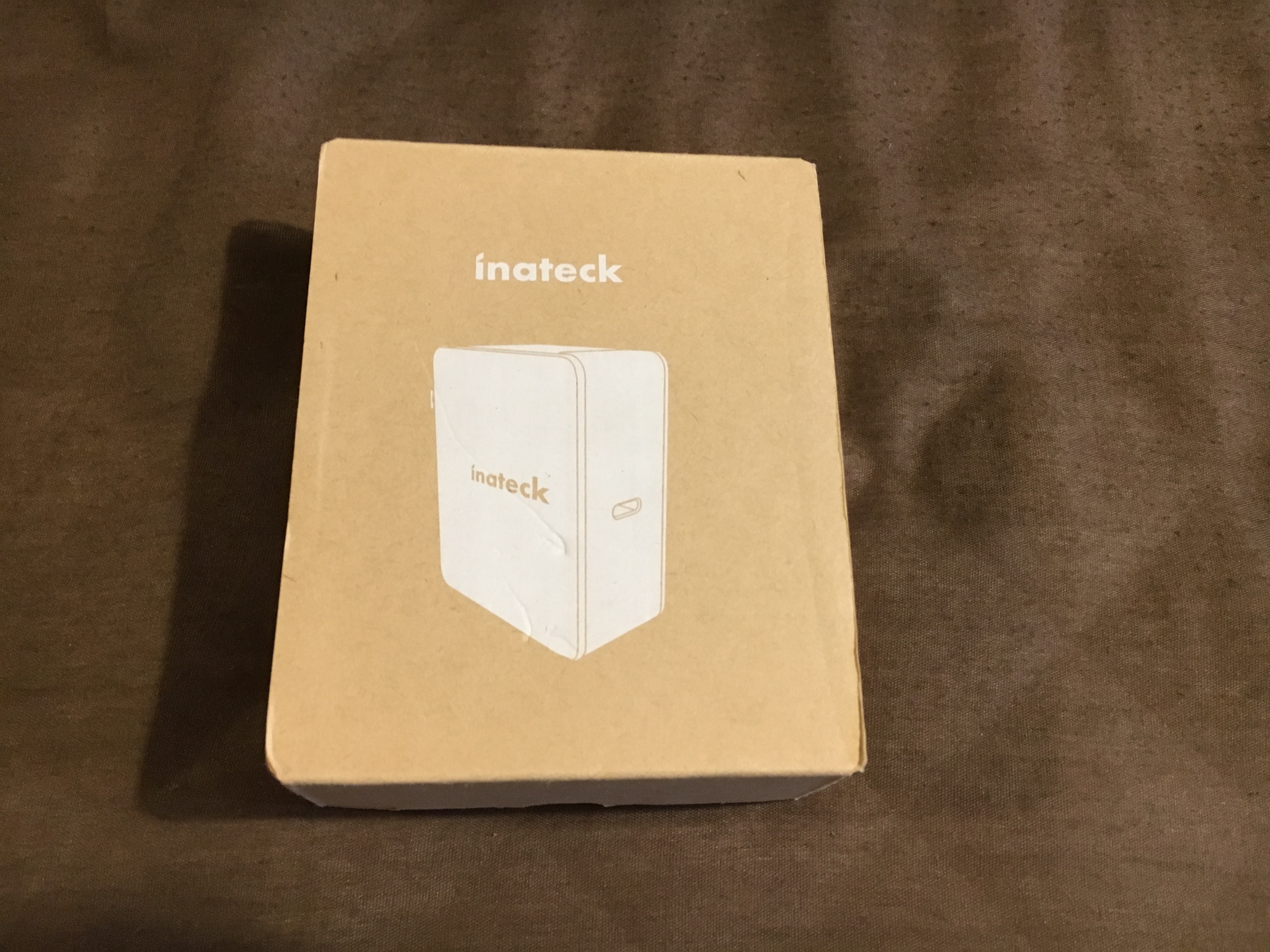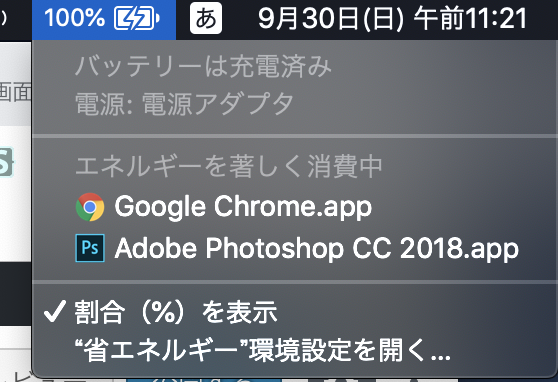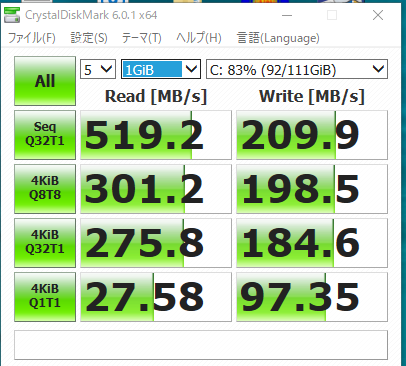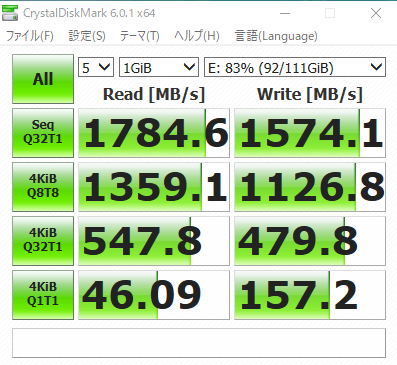ブログ執筆の速度を上げるために、キーボードとマウスを変えてみました。
標準なものに慣れるほうがいいと思っています
自分は、どちらかというと「標準に合わせる」タイプです。
キーボードなんかもあまりえり好みしないで、元からついているものの使い勝手に慣れようとします。
理由は2点あります。あまりにも特殊なカスタマイズをしてしまうと、ほかのデバイスが使えなくなってしまう点です。そして、ごちゃごちゃいじっているうちに、正解がよくわからなくなるタイプだといろいろいじった経験から知っているためです。
なので、あまり「個人のカスタマイズを追求する!」といった方向性のものにはあまり惹かれません。
標準キーボードが至高!となっていたほうが都合がよいのです。
Macのキーボードは至高である
そして、信頼できる標準キーボードを搭載してくれるメーカーは信頼しています。
そして、最たるものがAppleなのです。Appleのキーボードが打ちにくい、というのはあまり聞いたことがありません。(バラフライキーボードという、メンテナンスに難があるキーボードが搭載されて不評だったことはありますが・・。)
なので、ブログ執筆にもmacのキーボードが使いたいなと思っていました。
いま自分が使っているのがwindowsなので、macキーボードをつないで使います。(これは特殊なカスタマイズではあるとおもいますw)
Windows11でmacキーボードをつかう
windowsとマックではキー配列が異なります。
そのため少し工夫が必要です。
「かな」「英数」はちゃんとmacとおなじ機能で動作しました。すばらしいです。
しかし、「command」はwindowsキーとして動作してしまいます。
「cmmand」はwindowsの「control」として動作してくれればキーボードショートカットも迷わなそうです。
そこで使うのがこちらのフリーソフトです。
XPってはいってますが、windows11でもちゃんと動きました。
windowsキーボードも併用する場合はそちらにも影響あると思うので、そこは注意です。
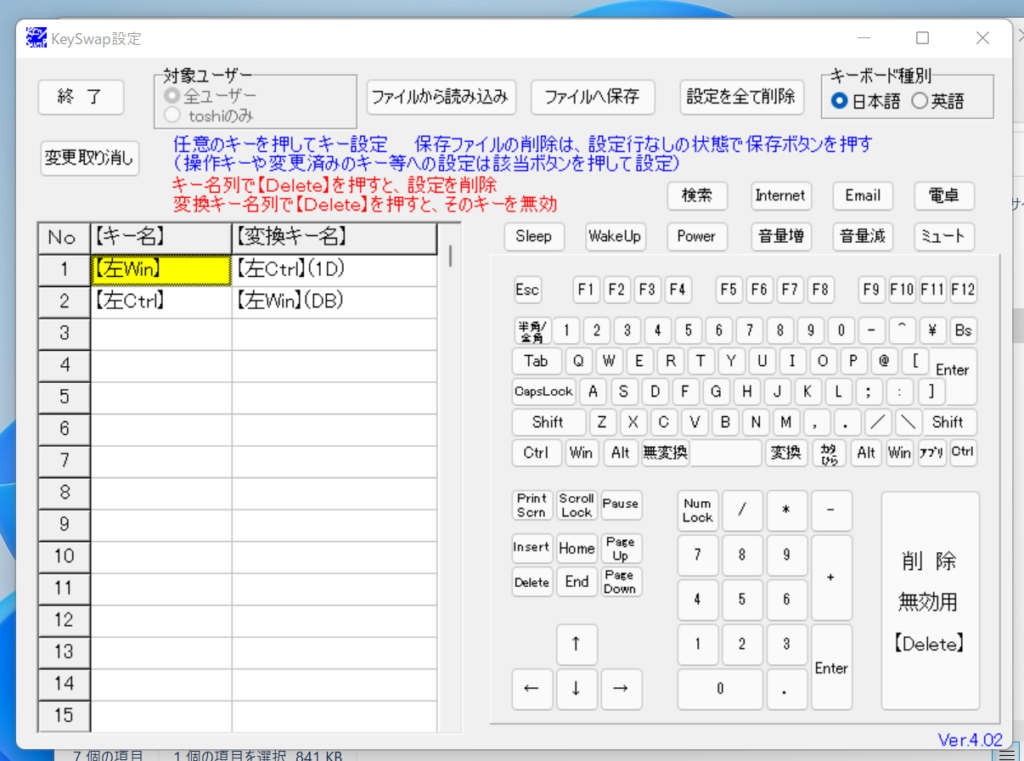
みなさんもぜひ参考にしてみてください。
| Apple(アップル) Magic Keyboard マジックキーボード 日本語(JIS) [MacBook/iMac/iOS]MLA22J/A 価格:15980円(税込、送料無料) (2022/1/16時点)楽天で購入 |
めっちゃ使いやすいのでお勧めです。
microsoft製のsurfaceのキーボードも好きです。
| マイクロソフト Microsoft キーボード Designer Compact ブラック 21Y-00019 [Bluetooth /ワイヤレス]【rb_ keyboard_cpn】 価格:8690円(税込、送料別) (2022/1/16時点)楽天で購入 |
キー配列の設定めんどくさいよ!という人はこちらのキーボードおすすめです。